Advertentie
iOS 11 brengt de derde grote iteratie van de snelkoppelingsfunctie van Apple, bekend als Control Center. We zagen het voor het eerst verschijnen met iOS 7 en het is vorig jaar vernieuwd.
In iOS 11 Wat is er nieuw in iOS 11? De nieuwe functies voor uw iPhoneHier komt alles naar je iPhone en iPad met de komst van iOS 11 later in 2017. Lees verder , Apple gaat terug naar het ontwerp van één pagina voor het Control Center, gebaseerd op uitbreidbare widgets en aanpasbare bedieningselementen. Dat betekent dat dingen die de afgelopen jaren spiergeheugen waren, op een heel andere plaats staan.
Als je het je afvraagt hoe AirDrop uit te schakelen Schakel AirDrop uit om een spervuur van NSFW-afbeeldingen te voorkomenKreeg een verrassend beeld van iemands geslachtsdelen op je telefoon tijdens het rijden in de bus of trein? Je bent blauwjack! Dit is wat dat betekent en wat u kunt doen om het te stoppen. Lees verder , schakel Nachtploeg in iOS 9.3 is gearriveerd, dit is waarom u moet upgraden Hoewel iOS 9.3 zich voornamelijk richt op bugfixes en verbeterde prestaties, introduceert het weinig nieuwe functies die het updaten de moeite waard maken. Lees verder , of wijzig AirPlay-uitvoer voor het nummer dat u aan het luisteren bent, lees onze onderstaande gids.
Nieuwe uitbreidbare widgets
Het nieuwe Control Center is gebouwd op het concept van widgets en bedieningselementen. Widgets zijn uitbreidbaar en ze onthullen meer opties (bijv. De muziekwidget). Besturingselementen zijn specifieke acties die worden weergegeven als enkele knoppen. U kunt lang op of drukken 3D Raak ze aan Alles wat u kunt doen met 3D Touch op uw iPhone3D-aanraking is eigenlijk gewoon een mooie naam voor een drukgevoelig scherm, maar voegt een hele reeks extra invoeropties toe aan iOS. Lees verder om contextuele opties weer te geven (bijv. zaklamp).
De Toggles Widget
Het eerste dat je opvalt in het nieuwe Control Center is dat de strook schakelaars bovenaan waarmee we bekend waren sinds iOS 11 is omgezet in een widget.
Linksboven vind je vier schakelaars: Vliegtuigmodus, Bluetooth, Wi-Fi, Mobiel. Tik op een schakelaar en je kunt de functie in- of uitschakelen.

Probeer 3D Touch of druk lang op de widget zelf en deze zal uitklappen.
En hier vindt u de AirDrop voorzien zijn van. Tik erop en je kunt het verander AirDrop ontvangend AirDrop werkt niet? Los problemen met bestandsoverdracht opHeeft u problemen met AirDrop? We kunnen u door al uw beschikbare opties leiden. Lees verder van uit naar contacten alleen of voor iedereen.

De laatste schakelaar is een nieuwe voor iOS 11: Persoonlijke hotspot 5 veelvoorkomende iPhone- en iPad-beveiligingsbedreigingen oplossenNieuwe beveiligingsbedreigingen bewijzen dat Apple-apparaten niet langer "kogelvrij" zijn. IPhone- en iPad-bezitters moeten weten welke bedreigingen ze kunnen tegenkomen en hoe ze deze kunnen oplossen als het ergste gebeurt. Lees verder . Tik erop om snel de tethering-functie in te schakelen.
De muziekwidget
Rechtsboven vind je de Muziek-widget. Je ziet een korte roterende beschrijving van wat er wordt afgespeeld. En er zijn knoppen voor afspelen / pauzeren, vorige en volgende.

3D Raak de widget aan en je komt in de uitgebreide modus. Hier kun je de track zoeken en ook het volume wijzigen.
Bovenaan, direct naast de titel, vind je het nieuwe AirPlay-pictogram. Tik erop om een lijst met alle beschikbare audio-uitgangen te zien. Tik op een andere uitgang om er naar over te schakelen.
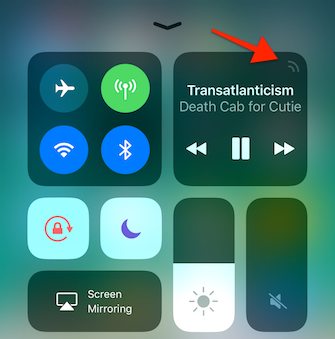
Als u vaak wisselt tussen uitgangen - van iPhone-luidsprekers naar AirPods Apple AirPods recensieAlles wat je moet weten over de Apple AirPods. Lees verder naar Apple TV De 21 beste entertainment-apps voor uw Apple TVJe Apple TV heeft toegang tot een aantal echt geweldige apps. Lees verder - driemaal tikken om hier te komen kan een beetje vervelend zijn, dus Apple heeft een verborgen snelkoppeling toegevoegd om het AirPlay-menu snel te openen vanuit het Control Center.
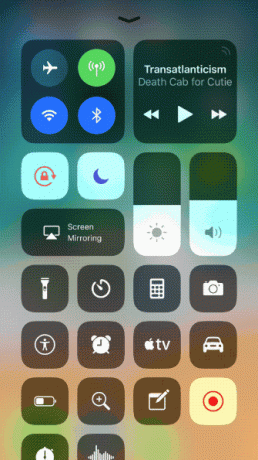
Wanneer je voor het eerst over het Control Center veegt, zie je dat het radarpictogram in de rechterbovenhoek van de Muziekwidget een beetje beweegt. Tik erop om direct naar het AirPlay-menu te springen.
De Home Widget
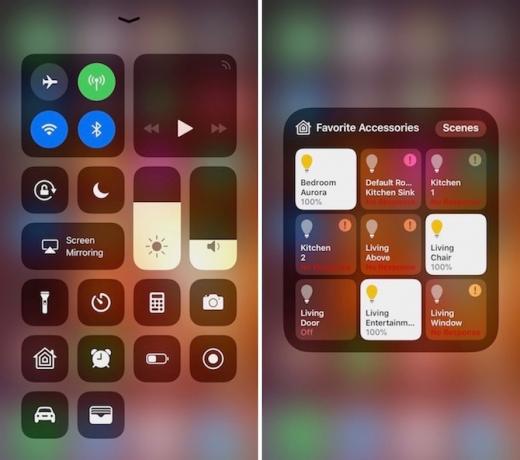
In iOS 10, de HomeKit-accessoires 4 Apple HomeKit-compatibele producten waarvan u nooit wist dat u ze nodig hadEr is zoveel meer in de Smart Home-wereld dan verlichting en gadgets. Deze HomeKit-compatibele apparaten kunnen uw huis ten goede veranderen, maar u weet misschien niet eens dat ze bestaan! Lees verder hebben een heel panel voor zichzelf. In iOS 11 verschijnt het als een controle (knop). Tik op het Home-besturingselement om het uit te vouwen. Hier ziet u alle beschikbare schakelaars voor al uw favoriete apparaten.
Schuifregelaars voor helderheid en volume
De schuifregelaars voor helderheid en volume zijn opnieuw ontworpen. In plaats van kleine horizontale schuifregelaars zijn ze nu groot, dik en verticaal. Ze zien er misschien raar uit, maar ze zijn verrassend eenvoudig te gebruiken (soms veel te gemakkelijk, wat resulteert in per ongeluk vegen).

Veeg met je vinger over de schuifregelaar en je verandert de helderheid of het volume.
3D Raak een schuifregelaar aan om deze op volledig scherm weer te geven. U krijgt nu meer precisiecontrole. Ook wanneer u 3D de schuifregelaar voor helderheid aanraakt, zult u dat merken Nachtdienst toggle verbergt zich net onder de schuifregelaar.
Direct naast de schuifregelaar vind je de schakelaars voor de modus Niet storen, portretoriëntatievergrendeling en de functie Screen Mirroring Hoe u uw scherm cast: bedrade en draadloze oplossingen om uw scherm te delenEr zijn veel situaties waarin u uw smartphone- of pc-scherm misschien wilt spiegelen op de gigantische tv in uw woonkamer. Er zijn meerdere manieren om dit te doen, zowel bedraad als draadloos. Lees verder .
Alles hieronder is aanpasbaar
Onderaan vind je de vier schakelaars die je gewend bent: zaklamp, timer, rekenmachine en camera. 3D Touch op een besturingselement brengt contextuele opties naar voren.
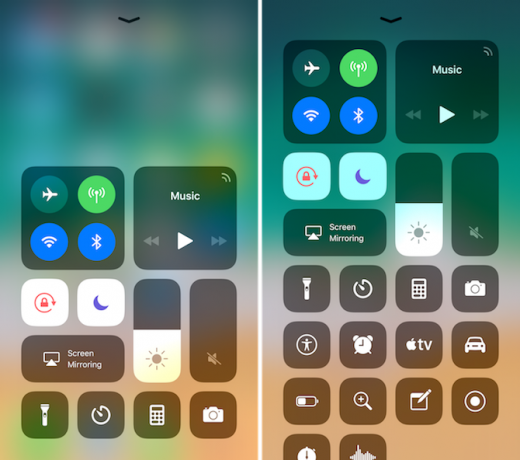
Dit is het aanpasbare gebied. U kunt niet alleen de vier bovenstaande schakelaars verwijderen, u kunt hier ook meer bedieningselementen toevoegen. Sommigen van hen zullen gloednieuwe functionaliteit bieden, zoals een volwaardige Apple TV-afstandsbediening en een native schermopnamefunctie.
Laten we wat extra bedieningselementen inschakelen.
- Open de Instellingen app en selecteer Controle Centrum.
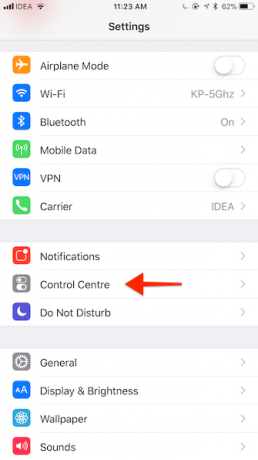
- Kraan Pas bedieningselementen aan.

- Je ziet nu een lijst met ingeschakelde en beschikbare schakelaars. Als je ooit aangepaste Today View-widgets De 10 beste iPhone-widgets (en hoe u ze goed kunt gebruiken)Met iPhone-widgets hebt u in één oogopslag toegang tot app-informatie en kan zeer nuttig zijn. Hier zijn enkele van de beste iPhone-widgets. Lees verder , bent u bekend met deze gebruikersinterface.

- Zoek een besturingselement dat u aan het Control Center wilt toevoegen en tik op de green + knop naast de naam.

Hier zijn enkele van de bedieningselementen die u zou moeten overwegen in te schakelen:
- Low Power-modus: Je kunt geen nee zeggen tegen een snelle schakelaar voor een beetje extra uit de iPhone-batterij halen De Big iPhone Battery GuideIedereen maakt zich zorgen over de batterijen van hun smartphone, dus laten we een paar mythen wegnemen en een paar scores afhandelen. Lees verder .
- Vergrootglas: Een snelkoppeling om de vergrootglasmodus voor de camera direct in te schakelen.
- Opmerkingen: Maak snel een nieuwe checklist of een nieuwe notitie vanuit het Control Center.
- Schermopname: Een nieuwe functie om alles op het scherm op te nemen (samen met de audio). Video's worden automatisch opgeslagen in de Foto's-app.
- Apple TV-afstandsbediening: Een volledig functionele Apple TV-afstandsbediening (samen met de Siri-spraakopdracht) midden in het Control Center).
- Spraak memos: Neem snel een nieuwe spraakmemo op.
Waar is het controlecentrum op de iPad?

Als je op de iPad omhoog veegt vanaf de onderkant van het scherm in iOS 11, wordt het nieuwe Dock onthuld. Het Control Center is er nog steeds, het is gewoon geïntegreerd in de nieuwe app-switcher.
Je moet blijven vegen totdat je het midden van het scherm bereikt. Hier, in de rechterhoek, vind je het nieuwe Control Center. Alles is hier precies hetzelfde als de iPhone, tot de lay-out met twee kolommen en de aanpasbare bedieningselementen.
Heb je uiteindelijk nieuwe bedieningselementen onder aan het Control Center toegevoegd? Hoe ziet uw controlecentrum eruit? Deel met ons in de onderstaande opmerkingen.
Khamosh Pathak is freelance technologie schrijver en User Experience Designer. Als hij mensen niet helpt het beste uit hun huidige technologie te halen, helpt hij klanten betere apps en websites te ontwerpen. In zijn vrije tijd zul je zien dat hij comedy-specials op Netflix bekijkt en opnieuw probeert een lang boek door te nemen. Hij is @pixeldetective op Twitter.

